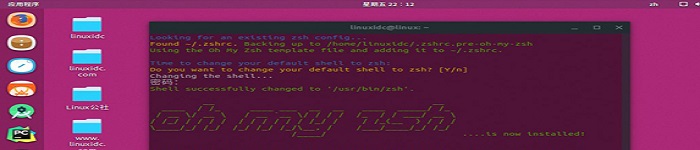| 导读 | 很少有文本编辑器像Notepad ++一样流行得到广大用户的喜爱,Notepad ++是一个免费的开源代码编辑器,专为Windows构建,用C ++编写。以其小巧的应用程序大小和出色的性能而闻名,但缺乏原生Linux构建版本。 |
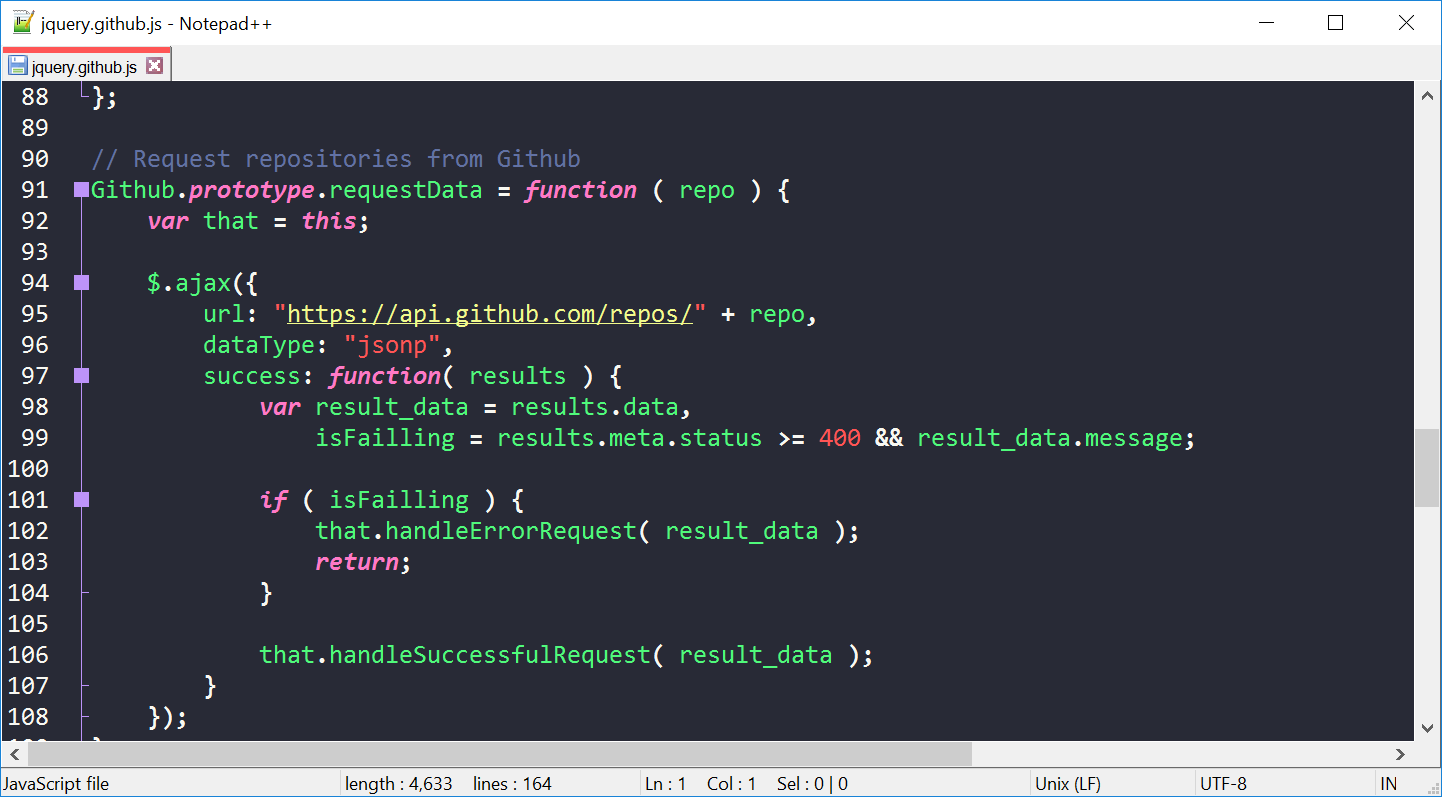
编辑器与开发人员的普及导致了大量的Notepad ++ Linux克隆版本(如Notepadqq)的构建,以及一组直接受其启发的其他开源文本编辑器。
虽然像Gedit,VSCode,Sublime Text 3等可在Ubuntu和其他Linux发行版使用文本编辑器,很多人(可能包括你)还是喜欢Notepad ++。
Notepad ++功能包括:
- 用于处理多个文件的选项卡式界面
- 语法高亮显示和折叠
- 文本搜索/替换
- 可配置的GUI
- 自动字/功能完成
还有更多功能。所以无论你是这个代码编辑器的长期粉丝,还是好奇,看看它是否值得大肆宣传(没有转换到Windows),这里是如何在Ubuntu上安装它。
长期以来,可以使用Wine(一种“Windows”兼容层)在Linux发行版(如Ubuntu)上安装和运行Notepad ++。
虽然Wine是一款出色的软件,但正确配置和设置所需的障碍让许多人望而却步。
进入Snapcraft,这是一种在Linux上打包和分发应用程序的简单方法,其中包含所有依赖项和配置的预设。
感谢Snappy,在Ubuntu(和其他Linux发行版)上安装和运行Notepad ++很容易,而无需先手动安装Wine。Snap软件包随附预配置的Wine环境。
而且由于Snap应用程序与系统的其他部分隔离,因此不会影响任何现有的Wine安装。
要在Ubuntu 18.04 LTS及更高版本中安装Notepad ++,您需要做的就是弹出Ubuntu软件应用程序,按名称搜索“notepad ++”,然后单击出现的搜索结果。
或者,要直接跳到Ubuntu软件商店中着名的代码编辑器列表,通过下面的链接:
如果您喜欢手动执行操作,可以在任何支持Snap的Linux发行版上运行以下命令,以通过终端安装Notepad ++:
sudo snap install notepad-plus-plus
原文来自:https://imcn.me/html/y2019/35107.html
本文地址:https://www.linuxprobe.com/ubuntu-sanp-install-notepad.html编辑:倪家兴,审核员:逄增宝
Linux命令大全:https://www.linuxcool.com/
Linux系统大全:https://www.linuxdown.com/
红帽认证RHCE考试心得:https://www.rhce.net/